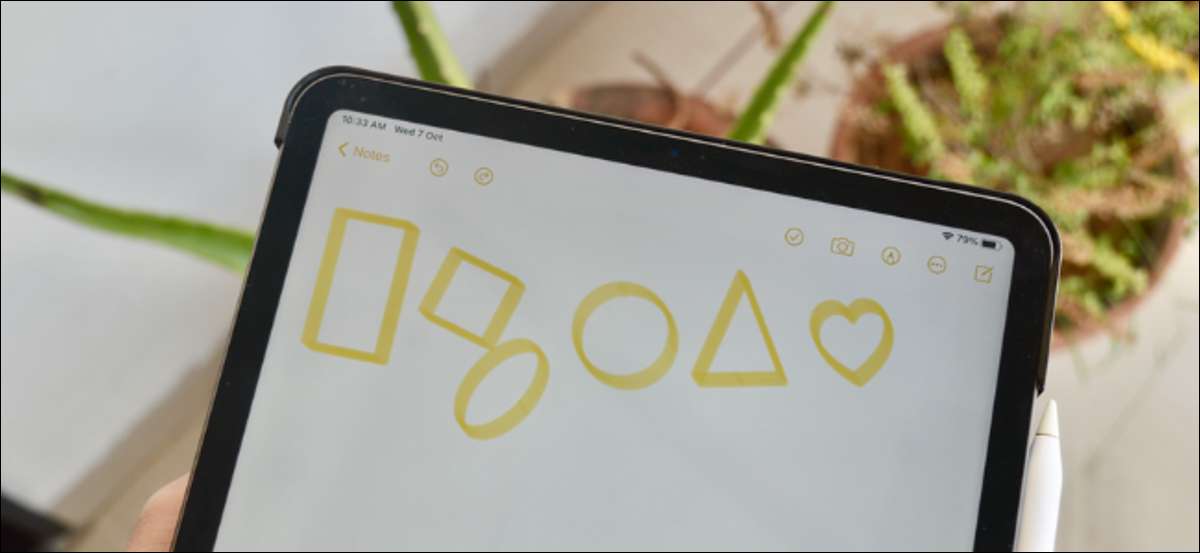
เมื่อคุณกำลังการ บันทึกที่เขียนด้วยลายมือบน iPad ของคุณ คุณอาจต้องการที่จะวาดรูปทรง แต่สิ่งที่ถ้าคุณไม่ดีที่วาด? นี่คือวิธีการวาดรูปทรงที่สมบูรณ์แบบบน iPhone หรือ iPad ของคุณโดยใช้แอปแอปเปิ้ลหมายเหตุ
คุณสมบัติการรับรู้รูปร่างที่มีอยู่ในแอปพลิเคหมายเหตุบน iPhone และ iPad ทำงาน iOS 14 iPadOS 14 และสูงขึ้น มันทำงานร่วมกับ แอปเปิ้ลดินสอ และนิ้วของคุณเพื่อให้คุณสามารถใช้งานได้บน iPhone ได้เป็นอย่างดี
และแอปเปิ้ลในแฟชั่นคลาสสิกที่มีคุณลักษณะการรับรู้รูปร่างเป็นทั้งที่เห็นได้ชัดและทำให้เกิดความสับสน เมื่อคุณเรียนรู้วิธีการที่จะใช้มันก็จะเปลี่ยนไปอย่างเห็นได้ชัดหมวดหมู่
ที่เกี่ยวข้อง: วิธีการปรับปรุง iPhone ของคุณเป็น iOS รุ่นล่าสุด
ในการเริ่มต้นเปิด“แอปเปิ้ลหมายเหตุ” app บน iPhone หรือ iPad ของคุณ (หลังจาก การอัพเกรดระบบปฏิบัติการล่าสุด ).

นี่แตะปุ่ม“หมายเหตุใหม่” เพื่อสร้างบันทึกใหม่

เลือก“ดินสอ” เพื่อเข้าสู่โหมดการวาดภาพ
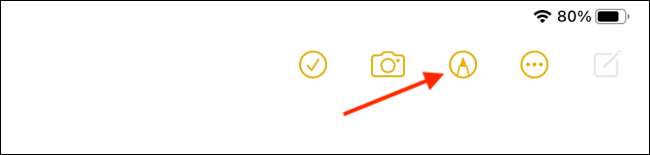
ตอนนี้เลือก“ปากกา”,“ดินสอ” หรือ“เน้น” จากเครื่องมือดินสอ
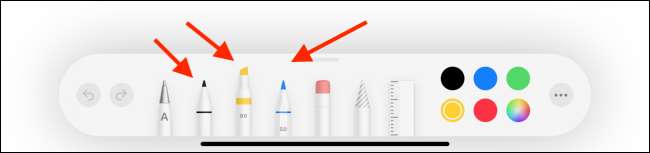
เมื่อเครื่องมือเลือกเริ่มวาดรูปร่าง เริ่มต้นง่ายลองกล่องหรือวงกลม เมื่อคุณวาดภาพเสร็จแล้วก็หยุดเป็นครั้งที่สอง
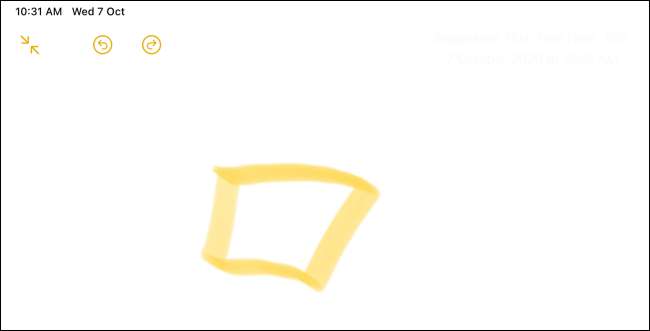
มันหยุดที่เตะในลักษณะ“รับรู้รูปร่างที่” แอปเปิ้ลแอปพลิเคหมายเหตุอัตโนมัติจะแปลงการวาดภาพของคุณให้เป็นรูปร่างที่สมบูรณ์แบบ
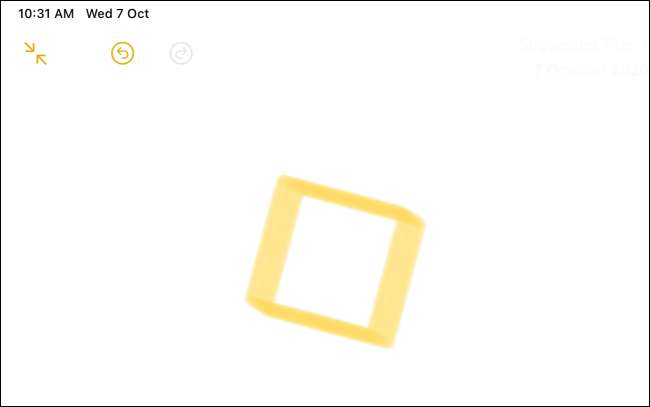
ในฐานะที่เรากล่าวถึงข้างต้นคุณลักษณะนี้ทำงานบน iPhone ได้เป็นอย่างดี กระบวนการนี้เป็นกระบวนการเดียวกัน คุณยังคงต้องหยุดการทำงานชั่วคราวหลังจากเสร็จสิ้นการรูปร่าง แต่ที่นี่คุณสามารถวาดโดยใช้นิ้วของคุณ
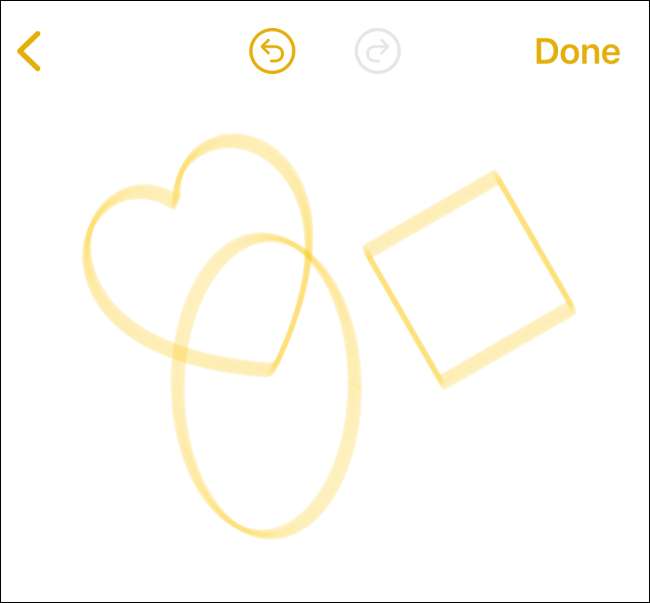
นี่คือรูปทรงที่สนับสนุนโดยคุณสมบัติการจดจำรูปร่างในแอปหมายเหตุบน iPhone และ iPad:
- แวดวง
- สี่เหลี่ยมและสี่เหลี่ยม
- Elipses
- หัวใจ
- เส้นและเส้นที่มีเคล็ดลับลูกศร
- โค้งและโค้งด้วยเคล็ดลับลูกศร
- ฟองคำพูด
- ดารา
- สามเหลี่ยม
- ห้าเหลี่ยม

เช่นเดียวกับการใช้แอปแอปเปิ้ล Notes? ที่นี่สี่วิธีที่จะเป็น ได้อย่างรวดเร็วสร้างโน้ตบน iPhone หรือ iPad ของคุณ .
ที่เกี่ยวข้อง: 4 วิธีในการได้อย่างรวดเร็วสร้างหมายเหตุบน iPhone หรือ iPad







